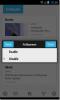Installera Ubuntu på Toshiba Thrive Android Tablet
Om du är Toshiba Thrive-ägare och nyligen har förankrat din enhet, finns det några bra nyheter för dig. Demineo, Senior XDA-medlem, har lyckats integrera Ubuntu på Toshiba Thrive Android-fliken. Enligt Demineo är det fortfarande ett Work-In-Progress med bara några saker som behöver fixas. Porten är i princip baserad på ARM-porten för Ubuntu. och kretsar kring Chrooting-processen som tillåter en annan version av Linux direkt från en annan Linux OS-instans.
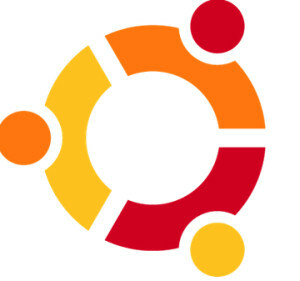
För att få Ubuntu att köra på din Toshiba Thrive behöver du det ARM-port på Ubuntu (nedladdning inte längre tillgänglig), a rotade trivs med nödvändigheter som förinstallerat BusyBox och minst 3 GB utrymme i det interna minnet. Du behöver också en dator med ADB installerad. Du kan följa vår omfattande ADB-installationsguide postat här att installera på ditt system.
VNC-upplösning och avinstallationsfunktion i internminnet är huvudproblemen. Vi är positiva till utvecklingen och snart kan du stöta på en skriptfix som löser dessa problem och fixar dem
Och här är den riktiga affären direkt från utvecklaren:
1. Ladda ner och extrahera ubuntu.zip-filen.
2. Anslut din trivsel till datorn och anslut din trivsel till en WiFi-åtkomstpunkt.
3. En ny lagringsenhet bör dyka upp. Detta är din trivs. Placera nu ubuntu-mappen som du just har extraherat i roten till den blomstrande lagringsenheten. OBS! Detta är * INTE * faktiskt det sdcard som du lagrar filerna på. Detta är enheternas interna minne. (lägg inte i mappen / sdcard-disk0.)
4. Öppna ett adb-skal. Gör detta genom att skriva "adb shell" på kommandotolken. En "#" bör visas, vilket indikerar att du befinner dig i ett rotskal på din trivas.
5. Skriv “cd / sdcard / ubuntu”
6. Skriv “sh ubuntu.sh” Detta är skriptet som anger alla behörigheter för ubuntu-bilden. Du * kommer att se fel på den här delen. Ignorera dem.
7. Skriv “bootubuntu”. Du bör nu se en kommandorad som ser ut så här:
# bootubuntu
bootubuntu
net.ipv4.ip_forward = 1
Ställer in /etc/resolv.conf till Google Open DNS 8.8.8.8 och 8.8.4.4
Ställer in localhost på / etc / hosts
Och du har Ubuntu som kör på din Toshiba trivs! Om du sitter fast eller behöver mer information om porten eller kommandona, vänligen gå till den officiella XDA-porten tråd här. Utvecklaren kommer mer än att vilja hjälpa om du börjar med att tacka honom för denna otrolighet.
Sök
Nya Inlägg
Hur man rotar Samsung Galaxy Tab 10.1
Utvecklarna slösade bort ingen tid på att rota Samsung Galaxy Tab 1...
Google Currents 1.1.0 lägger till support över hela världen, översättning av feeds
Google Currents, en Flipboard-liknande anpassningsbar RSS- och nyhe...
Rot LG Apex med ett klick utan PC på Android 2.2 Froyo
LG Apex var säkert ett kraftverk för en Android-enhet på sin tid, m...